
Před začátkem modelování je nutné důkladně prostudovat výkresovou dokumentaci. Zkušený konstruktér by měl mít po chvíli hrubou představu o umístění počátku a orientaci modelu v souřadném systému.
Zadání dílu a související výkresovou dokumentaci naleznete v příspěvku Model Mania: Zadání soutěže z roku 2000.
Fáze 1 — modelování dílu podle zadané výkresové dokumentace
Po založení nového dokumentu Dílu změňte jednotky dokumenty na IPS (palec, libra, sekunda).

Založte nový díl a vytvořte nový náčrt v Přední rovině.
Načrtněte uvedený náčrt složený z přímek a oblouku.
Vyberte příkaz Odsadit entity a nastavte velikost odsazení na 0,25 palce. Deaktivujte funkci Obráceně a Vybrat navazující.
Vyberte příkaz Obdélník. Kreslete jej od levého spodního rohu směrem k pravému hornímu rohu. Po prvním kroku napište na klávesnici výšku obdélníku 0,25 palce.
Šířku obdélníku ponechejte volnou.
Stisknete klávesu Ctrl a vyberte vnější oblou přímku a přidejte vazbu Tečná.
Okótujte náčrt podle výkresu tak, aby byla skica plně určená.
Vyberte příkaz Přidání rotací a do okna Vybrané obrysy vyberte všechny tři oblasti. Zkontrolujte náhled a dokončete příkaz.
Založte náčrt v Přední rovině.
Nakreslete osu a do koncových bodů a středového bodu osy nakreslete kružnice.
Stiskněte klávesu Ctrl a vyberte horní a dolní kružnici a přidejte vazbu Stejná.
Zakótujte všechny tři kružnice podle výkresu a definujte kótou rozteč kružnic.
Stiskněte klávesu Ctrl, vyberte obrysovou hranu kulové plochy a horní kružnici a přidejte vazbu Tečná.
Uzavřete náčrt přímkou tečnou ke kružnicím podle obrázku.
Postupujte stejně pro náčrt zbývajících tří přímek.
Vyberte příkaz Přidání vysunutím a vysuňte všechny uzavřené obrysy do vzdálenosti 2.75 palce.
Založte náčrt v Přední rovině.
Nakreslete kružnici o průměru 0,75 palce a vyberte příkaz Odebrání vysunutím.
V parametrech odebrání vyberte z roletového menu Skrz vše.
Založte nový náčrt na čele vysunutého prvku.
Vyberte příkaz kružnice a aktivujte funkce Přidat kóty a Kóty průměru. Střed kružnice umístěte do středu vrchního oblouku vysunutého prvku a definujte pomocí numerické klávesnice průměr 0,38 palce.
Ve spodní části nakreslete druhou kružnici. Vyberte obě kružnice s klávesou Ctrl a aktivujte vazbu Stejná.
Vyberte příkaz Odebraní vysunutím ze záložky Prvky a definujte vzdálenost odebrání 1 palec. Zkontrolujte náhled a dokončete příkaz.
Vyberte příkaz Kruhové pole. Označte kteroukoliv kruhovou hranu a nastavte úhel 45 stupňů. Počet instancí pro kopírování nastavte na hodnotu dvě. Vyberte tři poslední prvky ze stromové historie a deaktivujte funkci Pole geometrie. Zkontrolujte náhled a dokončete příkaz.
Vyberte příkaz Rovina ze záložky Referenční geometrie. Označte Pravou a Přední rovinu a zkontrolujte v náhledu, zda se vytvořila rovina pootočená o 45 stupňů vůči oběma rovinám. Dokončete založení nové konstrukční roviny.
V nové rovině založte náčrt a nakreslete uvedenou skicu.
Vyberte příkaz Přidání rotací. Zkontrolujte náhled a dokončete příkaz.
Ve stromové historii označte první kreslený náčrt a vyberte příkaz Odebrání rotací.
Do okna Vybrané obrysy vyberte střední část obrysu.
Pootočením součásti zkontrolujte, zda se opravdu jedná o odebrání střední části dílu. Dokončete příkaz.
Ve střední části zbyly plochy, které se nepodařilo odebrat rotací. Stiskněte klávesu Ctrl, označte je všechny a na jedné z nich stiskněte pravé tlačítko myši. Z roletové nabídky vyberte příkaz Odstranit.
Zkontrolujte, zda je aktivní funkce Odstranit a opravit, a dokončete příkaz, který plochy odstraní a opraví.
Zkontrolujte natočením modelu odstranění ploch.
Založte náčrt na čele válce a nakreslete kružnici o průměru 0,82 palce.
Vyberte příkaz Odebraní tažením a nastavte parametr K dalšímu. Zkontrolujte náhled a dokončete příkaz.
Posledním krokem je úprava přechodových hran zaoblením. Vyberte příkaz Zaoblení, nastavte poloměr zaoblení na hodnotu 0,188 palce a vyberte plochu a další hrany v přesném pořadí, jako je uvedeno na obrázku.
Model dílu podle prvního výkresu je hotový.
Zkontrolujte model podle fyzikálních vlastností (uvažujte obyčejnou uhlíkovou ocel).
Fáze 2 — provedení konstrukčních změn prvního modelu
Ve druhé fázi se dle výkresové dokumentace musí změnit tři kóty. Po jejich úpravě pravděpodobně může dojít k chybám, které je nutné následně upravit. Většinou dochází k problémům se zaoblením přechodových hran.
Klikněte ve stromové historii levým tlačítkem na první náčrt. Po zobrazení náčrtu můžete měnit jeho hodnoty bez nutnosti úpravy náčrtu. Kliknutím na kótu se zobrazí pole, ve kterém hodnotu kóty jednoduše přepíšete. Změna modelu se projeví ihned po přepočítání. Změňte kótu výšky dílu na hodnotu 4,5 palce.

Změňte kótu vnějšího průměru na hodnotu 3,4 palce.

Změňte výšku osy válcové části na hodnotu 3,5 palce.
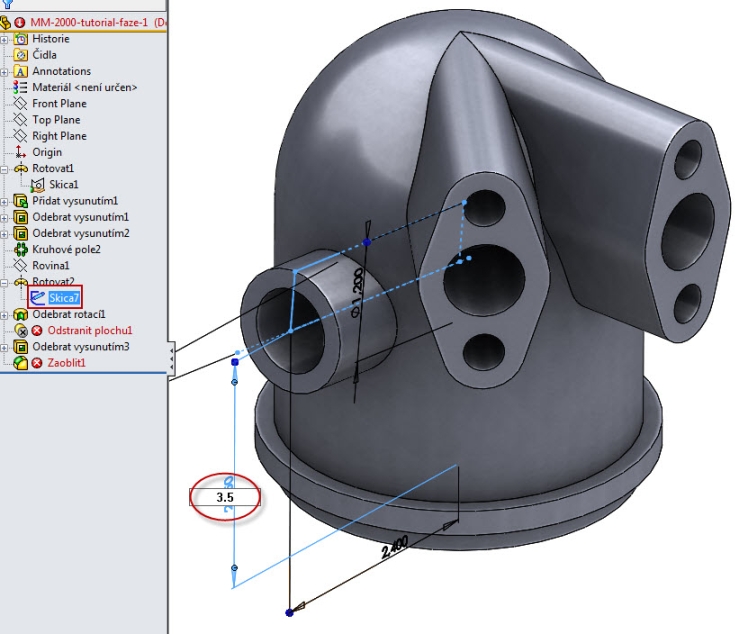
Zobrazila se chyba u prvku Odstranit. Vyberte příkaz Upravit prvek.
Na modelu došlo automaticky k výběru jiných ploch. Po natočení modelu zjistíte, že se vyčnívající plochy po změně konstrukce modelu nezobrazují. Příkaz Odstranit vymažeme, a proto ukončete úpravy příkazu.
Klikněte pravým tlačítkem myši na příkaz Odstranit a vymažte jej.
Poslední chyba se vyskytuje u prvku Zaoblit. Při pokusu chyby odstranit budete neúspěšní. Většinou se při úpravě poloměrů postupuje tak, že se nevytváří zaoblení najednou, ale postupně.
Vytvořte zaoblení kolem střední části.
Vytvořte zaoblení kolem pravé části.
Vytvořte zaoblení kolem válcové části.
Úprava prvního modelu je hotová.
Zkontrolujte model podle fyzikálních vlastností.










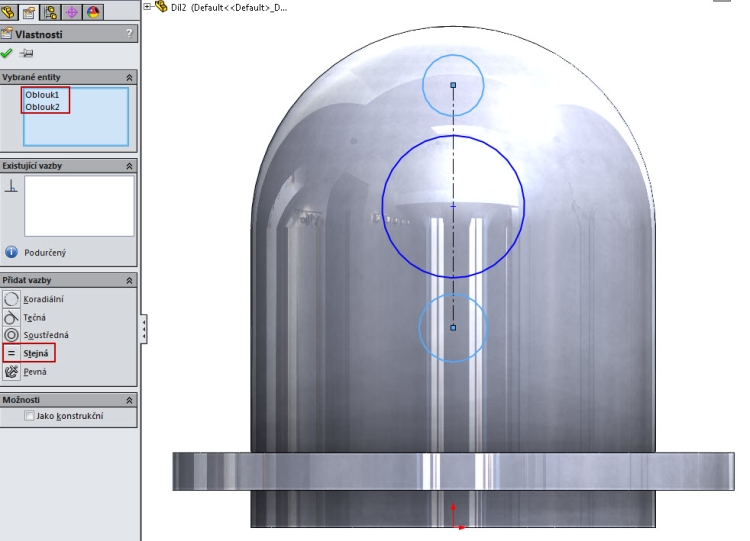
























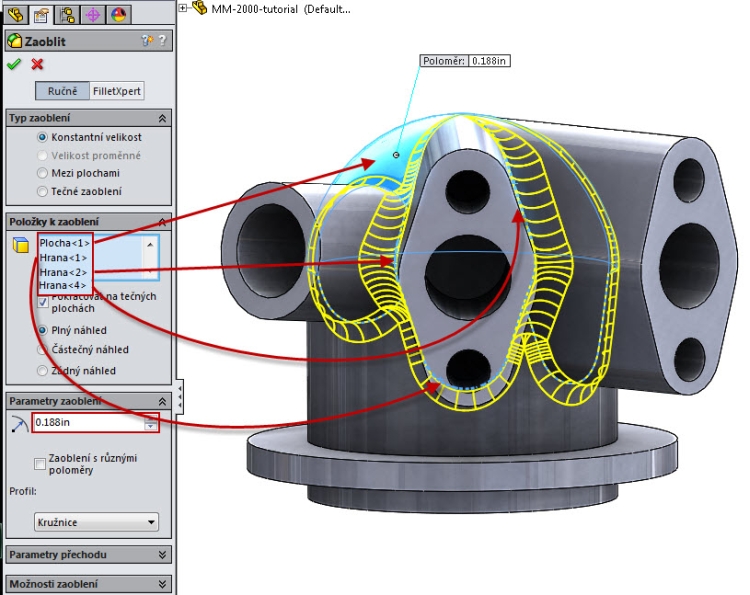


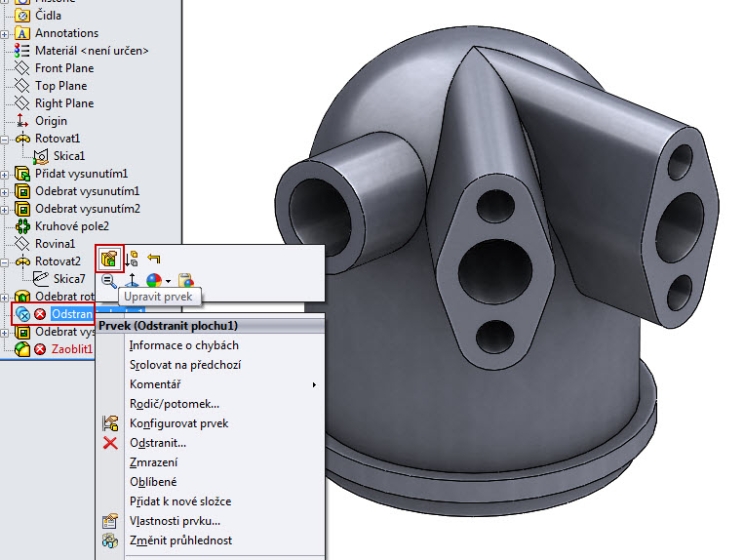



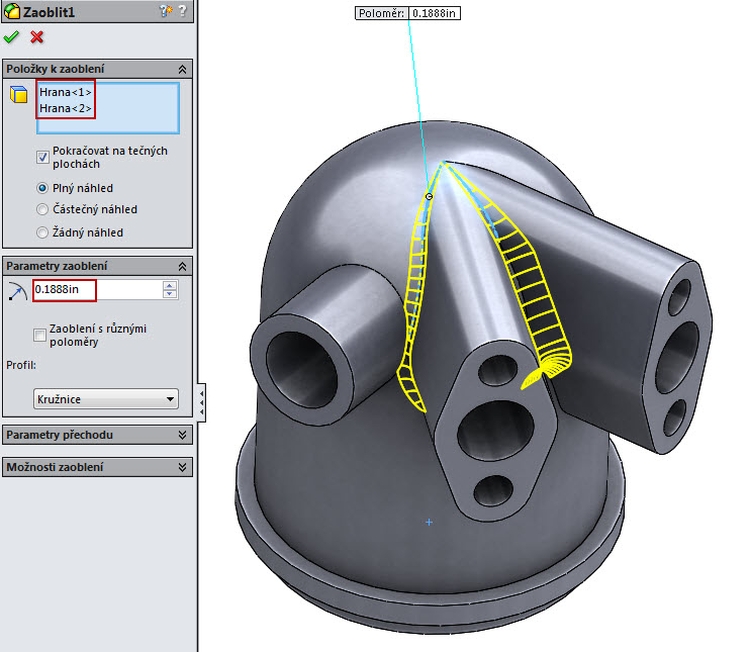










Komentáře k článku (0)
Přidávat komentáře k článku mohou pouze přihlášení uživatelé.
Chcete-li okomentovat tento článek, přihlaste se nebo se zaregistrujte.